Bản cập nhật Windows 10 mới nhất vào tháng 10 năm 2020 đã bắt đầu được tung ra cho máy tính để bàn, máy tính xách tay vào cuối tháng 10. Dưới đây là ba trong số các tính năng mới tốt nhất trong Bản cập nhật Windows 10 tháng 10 năm 2020 (còn được gọi là phiên bản 20H2) và cách sử dụng chúng.
1. Trình duyệt Microsoft Edge mang đến những cải tiến về quyền riêng tư
Windows 10 Phiên bản 20H2 là phiên bản đầu tiên đi kèm với trình duyệt Microsoft Edge cải tiến được cài đặt theo mặc định. Trình duyệt này hiện được xây dựng trên Chromium, nền tảng mã nguồn mở của Google cho trình duyệt Chrome, giúp nó tương thích với nhiều trang web hơn so với phiên bản cũ.
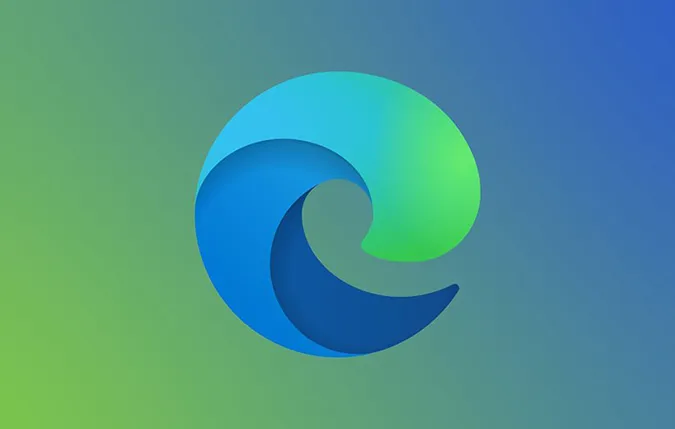
Ngoài ra còn có những lợi ích khác. Trình duyệt Edge mới bao gồm một tính năng bảo mật cố gắng chặn các trang web theo dõi bạn trực tuyến - tương tự như trình duyệt Firefox của Mozilla. Và một tính năng được gọi là Bộ sưu tập cho phép bạn dễ dàng thu thập thông tin từ các trang web khác nhau khi bạn đang tìm thông tin.
1.1. Cách sử dụng cài đặt quyền riêng tư của trình duyệt Edge mới
Bạn sẽ sử dụng trình duyệt Edge mới giống như cách bạn làm với bất kỳ trình duyệt nào khác. Điều hướng đến biểu tượng trên Thanh tác vụ của bạn hoặc từ menu Star menu - biểu tượng này có hình như vòng tròn có màu xanh lam, xanh lục, tương tự như biểu tượng "e" của Internet Explorer màu xanh lam cũ.
Để thiết lập các tính năng bảo mật của bạn, hãy đi tới Settings > Privacy and services. Bạn sẽ thấy ba tùy chọn để ngăn chặn theo dõi: cơ bản (cho phép hầu hết các trình theo dõi), cân bằng (chặn trình theo dõi từ các trang web bạn chưa truy cập - Microsoft đề xuất tùy chọn này) và Nghiêm ngặt (chặn phần lớn trình theo dõi từ tất cả các trang web).
Để kiểm tra nhanh cài đặt quyền riêng tư của bạn, khi bạn đang sử dụng trình duyệt, hãy nhấp vào biểu tượng ổ khóa ở bên trái thanh tìm kiếm. Một thông báo sẽ xuất hiện cho bạn biết kết nối của bạn có an toàn hay không, với các tùy chọn để kiểm tra chứng chỉ trang web, cookie đang sử dụng và quyền của trang web. Bạn cũng có thể bật hoặc tắt Tracking Prevention (ngăn chặn theo dõi và quản lý cài đặt) cho tất cả các trang web bạn truy cập. Nếu nó được đặt thành bật, bạn sẽ thấy số lượng trình theo dõi mà trình duyệt đã chặn.
1.2. Cách sử dụng tính năng Bộ sưu tập của trình duyệt Edge
Khi bạn đã điều hướng đến trang bạn muốn lưu, hãy nhấp vào biểu tượng trông giống như dấu "+" ở bên phải của thanh tìm kiếm. Thao tác này sẽ mở bảng Bộ sưu tập ở bên phải màn hình của bạn. Nhấp vào Start new collection và đổi tên nó thành bất kỳ thứ gì bạn muốn. Bạn có thể nhấp vào Start new collection để lưu trang web bạn đang truy cập.
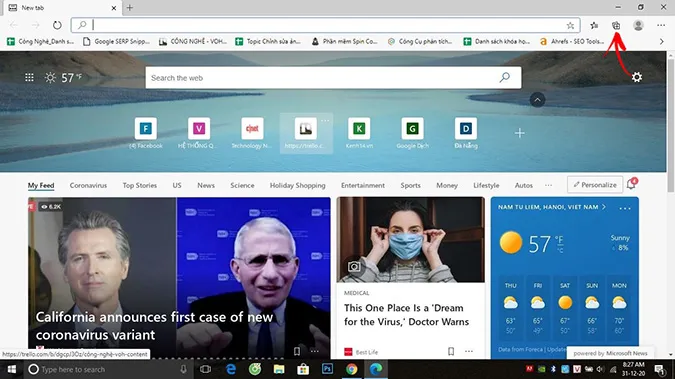
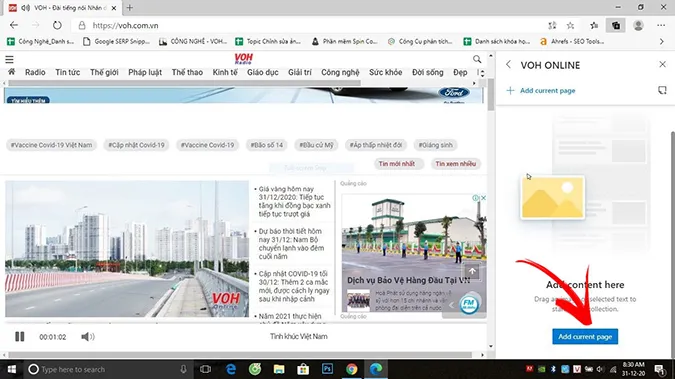
Bạn cũng có thể nhấp và kéo hình ảnh từ trang vào bộ sưu tập, cũng như chọn và kéo văn bản, đồng thời thêm ghi chú của riêng bạn. Để xuất bộ sưu tập của bạn sang Word hoặc Excel, hãy nhấp vào biểu tượng ba chấm và Share and more ở đầu bộ sưu tập.
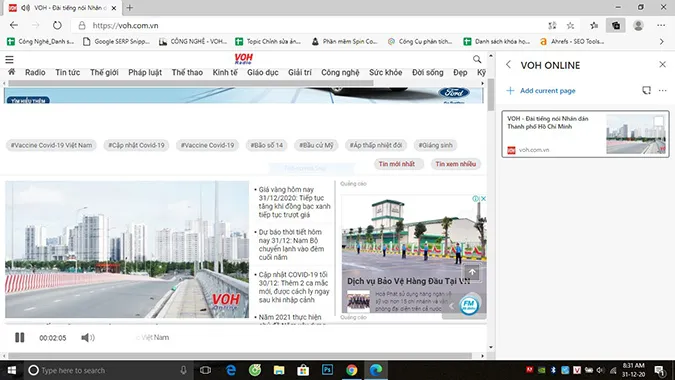
2. Tùy chỉnh menu Bắt đầu mới của bạn
Thanh công cụ Star của Windows cổ điển được làm mới trong Bản cập nhật tháng 10 năm 2020. Phiên bản mới có thiết kế hợp lý hơn và thay thế các tấm nền màu đồng nhất phía sau các biểu trưng trong danh sách ứng dụng của bạn bằng nền trong suốt một phần, để các biểu tượng nổi bật hơn. Màu sắc cũng sẽ thay đổi tùy thuộc vào việc bạn đang chạy chế độ sáng hay tối.
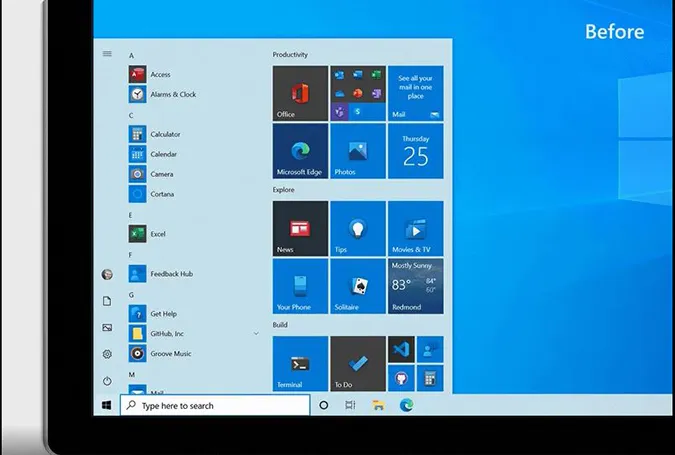
Nếu bạn muốn thêm màu nhấn để các ô phù hợp với chủ đề màn hình của bạn, bạn có thể đi tới Settings > Personalization > Color và bật màu nhấn trên Bắt đầu, thanh tác vụ và trung tâm hành động.
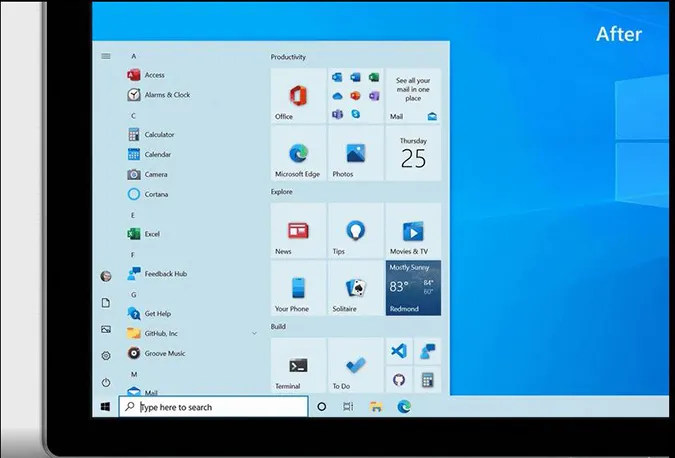
3. Mở tất cả các tab của bạn cùng một lúc
Với bản cập nhật mới bạn sẽ có thể mở tất cả các tab của mình trong Edge bằng một lệnh đơn giản. Thay vì chỉ có thể hoạt động trong mỗi một cửa sổ trình duyệt. Điều này giúp bạn dễ dàng xem đầy đủ mọi cửa sổ mà bạn đang mở, thay vì chỉ một cửa sổ. Bạn cũng sẽ có thể định cấu hình nó để chỉ hiển thị ba hoặc năm tab cuối cùng của bạn hoặc tắt hoàn toàn. Tuy nhiên, nó chỉ hoạt động với trình duyệt Edge, ít nhất là ở hiện tại.
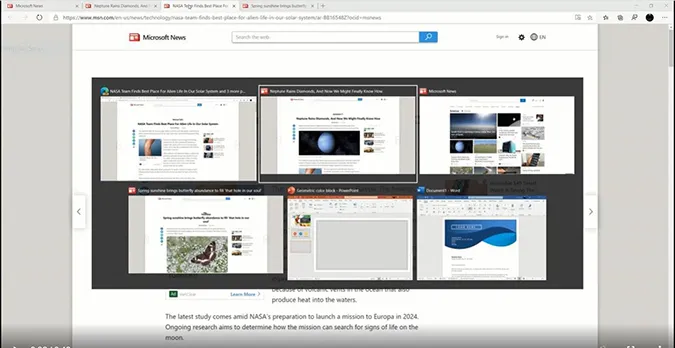
Để mở tất cả các tab trong Edge cùng một lúc, hãy nhấn Alt + Tab. Để định cấu hình cài đặt tab của bạn hoặc tắt tính năng này, hãy đi tới Settings > System > Multitasking. Bạn sẽ thấy một menu thả xuống với các tùy chọn cho những gì Alt + Tab có thể thực hiện.
Đây là những tính năng mới của Windows 10 cập nhật trong phiên bản tháng 10. Hi vọng thông qua bài viết này mọi người có thể biết thêm và sử dụng được nhiều tính năng mới tiện dụng của Windows 10.



